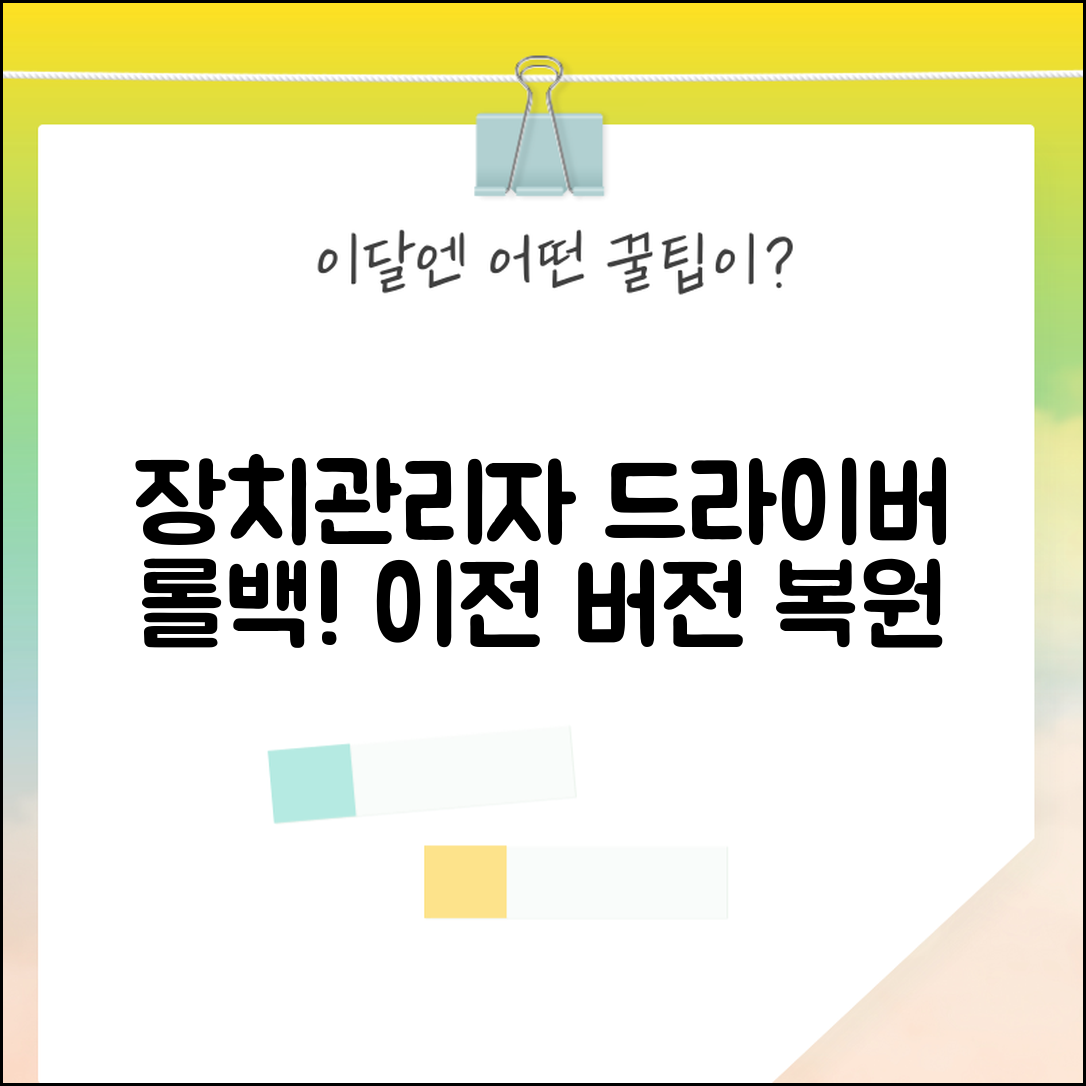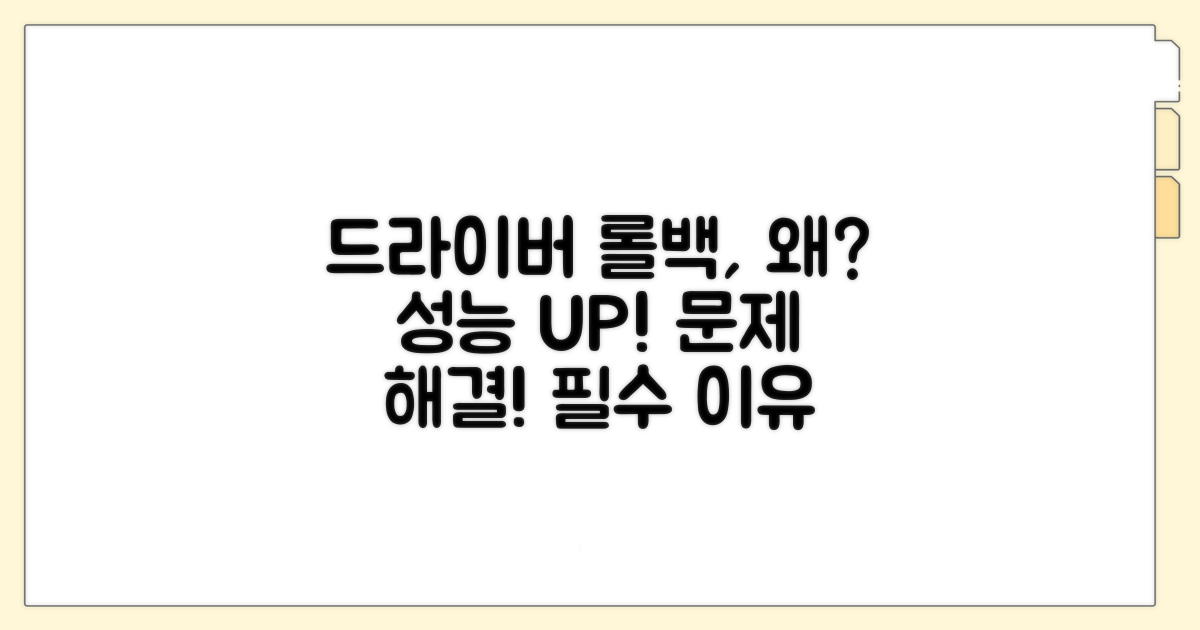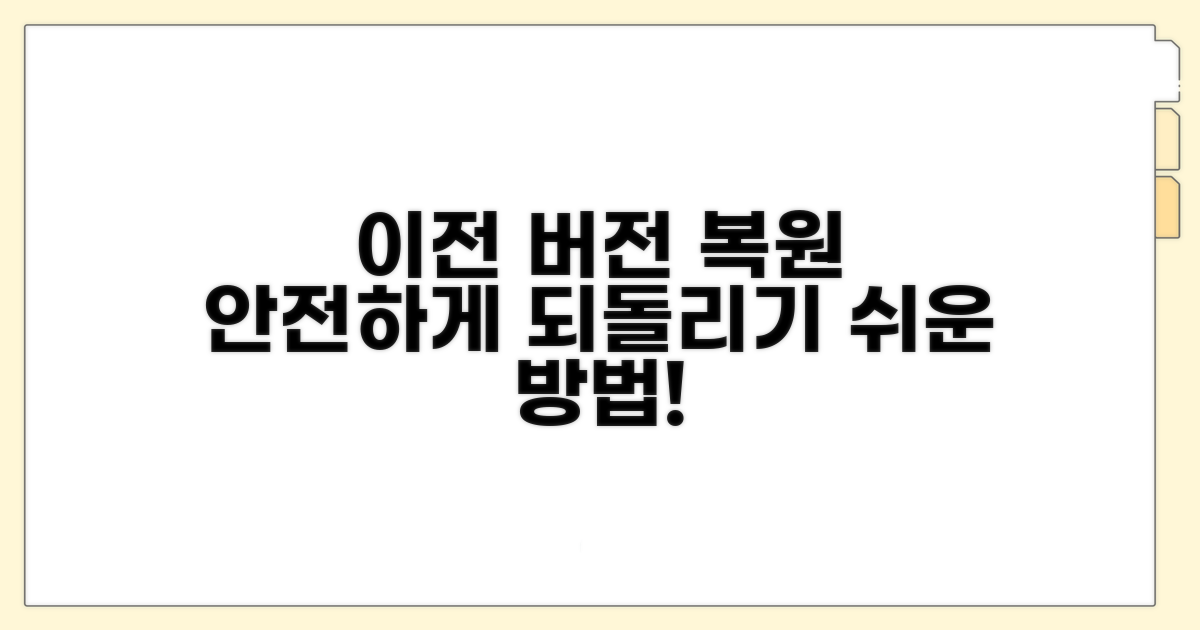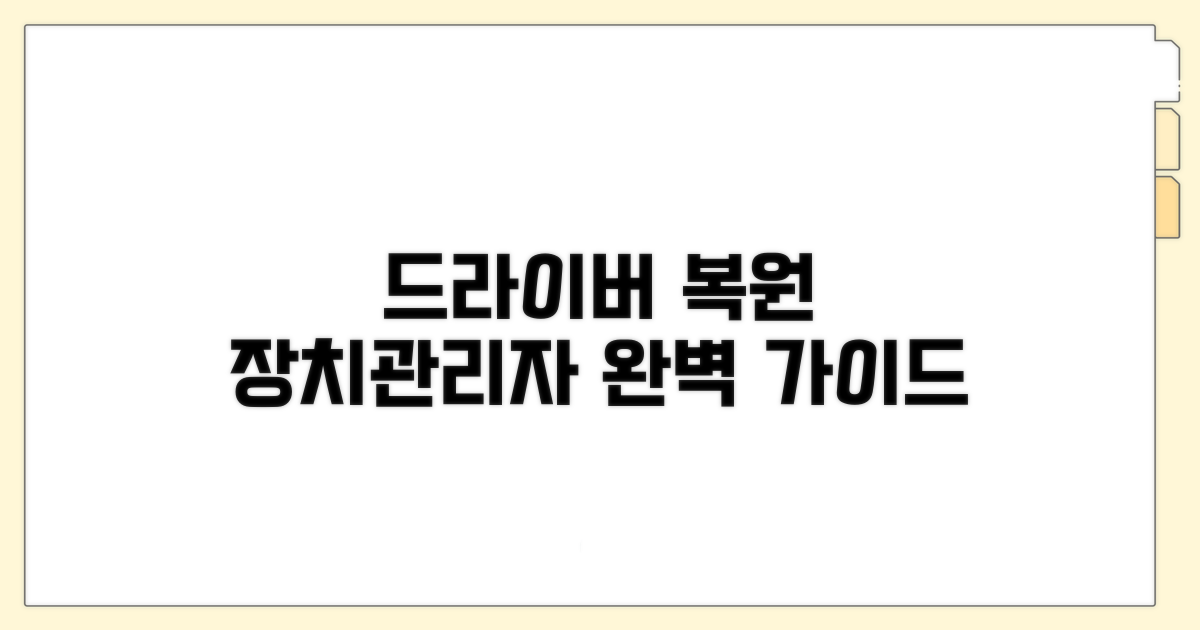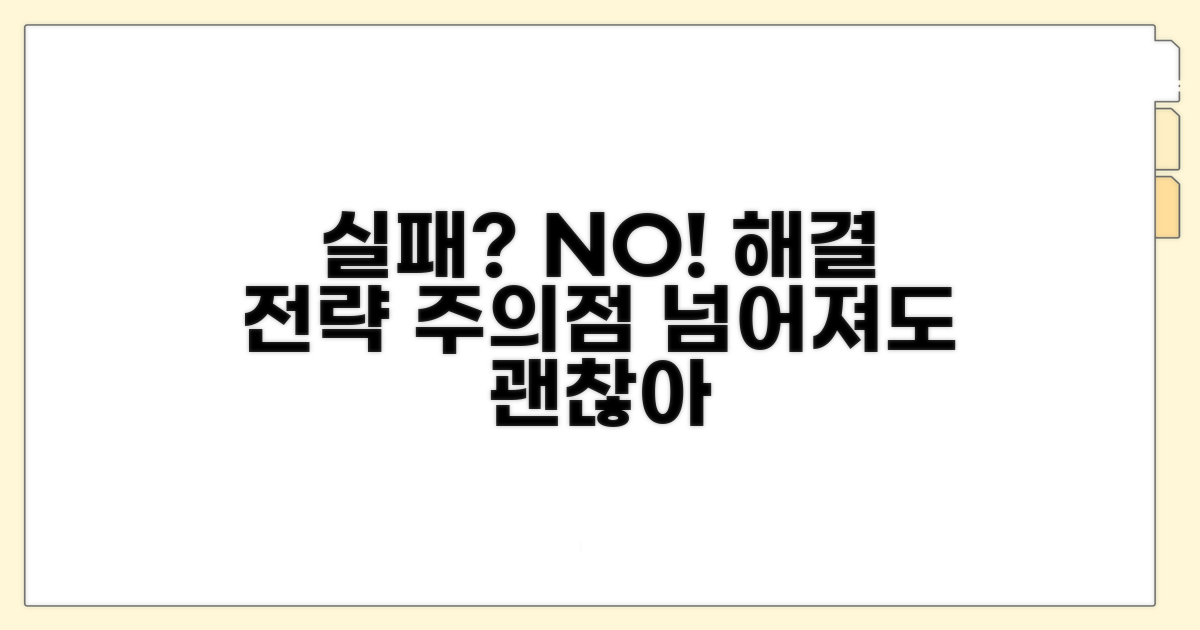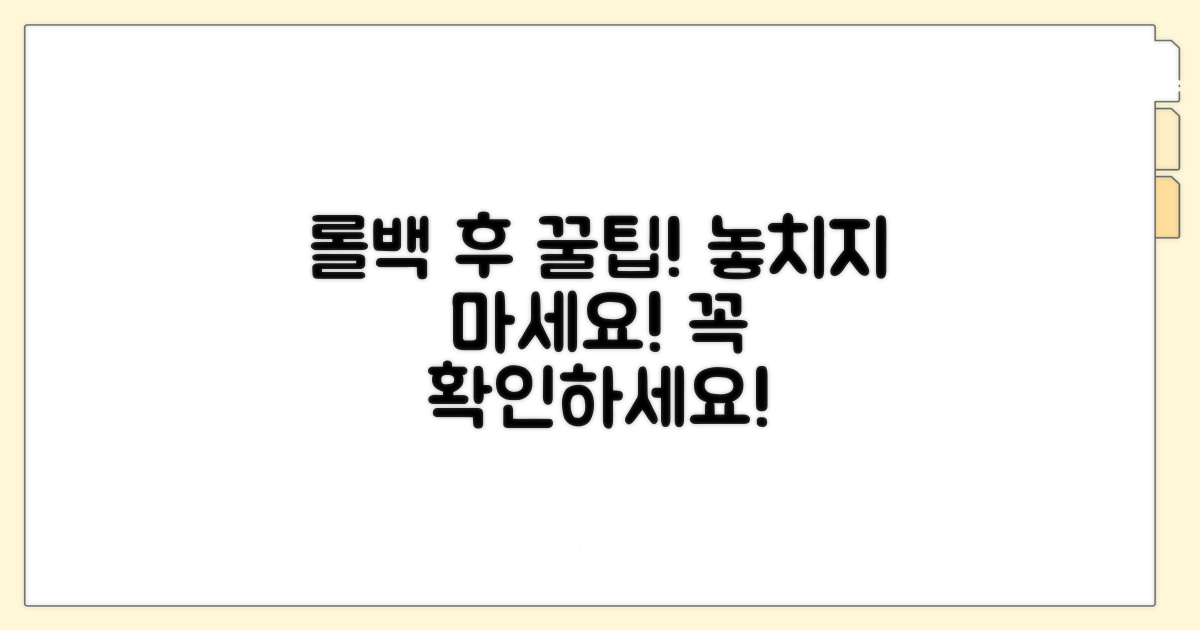장치관리자 드라이버 롤백 | 이전 드라이버 버전으로 복원, 혹시 최근 업데이트 후에 문제가 생겨서 다시 이전 버전으로 돌아가고 싶으신가요? 어떻게 해야 할지 막막하시다면 잘 찾아오셨습니다.
인터넷에 검색해도 정보가 너무 많거나, 내용이 어려워서 제대로 이해하기 힘드셨을 거예요. 잘못 건드렸다가 오히려 더 큰 문제가 생길까 봐 걱정되시기도 하고요.
이 글에서는 복잡한 과정 없이, 누구나 쉽게 따라 할 수 있도록 장치관리자 드라이버 롤백 방법을 단계별로 상세하게 안내해 드릴게요. 이제 걱정 없이 이전 드라이버 버전으로 복원하실 수 있을 겁니다.
드라이버 롤백, 왜 해야 할까?
최신 드라이버로 업데이트했는데 오히려 컴퓨터 작동이 이상해지는 경우가 종종 발생합니다. 이럴 때 이전 버전의 드라이버로 돌아가는 것을 ‘드라이버 롤백’이라고 합니다. 이는 마치 소프트웨어 업데이트 후 문제가 생겼을 때 이전 버전으로 되돌리는 것과 같은 원리입니다.
드라이버는 컴퓨터 하드웨어와 운영체제가 원활하게 소통하도록 돕는 프로그램입니다. 예를 들어, NVIDIA GeForce RTX 4090 그래픽카드를 사용할 때 최신 드라이버 버전 552.44 WHQL이 출시되었지만, 특정 게임이나 프로그램과의 호환성 문제로 이전 버전인 551.61 WHQL로 돌아가야 할 수도 있습니다. 롤백을 위해서는 반드시 이전 드라이버 버전이 시스템에 설치되어 있거나, 복원 지점이 생성되어 있어야 합니다.
주요 하드웨어 제조사들은 주기적으로 드라이버를 업데이트합니다. 인텔, AMD, NVIDIA 등은 보통 한 달에 1~2회 새로운 드라이버를 배포하는데, 이 중 일부는 안정성보다 최신 기능 지원에 초점을 맞춥니다. 따라서 문제가 발생했을 때 롤백할 수 있도록 이전 드라이버를 미리 보관해두는 것이 좋습니다. 롤백은 주로 장치 관리자에서 ‘이전 버전 드라이버’ 옵션을 통해 진행됩니다.
드라이버 롤백은 다음과 같은 단계로 진행됩니다. 먼저 ‘장치 관리자’를 실행하고, 문제가 되는 장치를 선택합니다. 해당 장치의 ‘속성’을 열고 ‘드라이버’ 탭에서 ‘이전 버전 드라이버’를 클릭합니다. 이후 화면의 안내에 따라 진행하면 이전 드라이버 버전으로 복원됩니다. 일반적으로 이 과정은 5분 이내에 완료됩니다.
중요: 드라이버 롤백 후에도 문제가 지속된다면, 해당 드라이버가 특정 하드웨어 또는 소프트웨어와 충돌하는 것일 수 있으므로 제조사 고객센터에 문의하는 것이 좋습니다.
안전하게 이전 버전 복원하기
장치 관리자 드라이버 롤백은 단순히 이전 상태로 되돌리는 것을 넘어, 시스템 안정성과 최적의 성능 유지를 위한 필수 과정입니다. 특히 최신 드라이버 업데이트 후 예상치 못한 오류나 성능 저하가 발생했을 때, 이전 드라이버 버전으로 복원하는 것이 가장 빠르고 확실한 해결책이 됩니다.
이전 드라이버 버전으로 복원하는 과정은 장치 관리자에서 매우 직관적으로 이루어집니다. 먼저, 문제가 발생한 장치를 선택한 후 ‘속성’을 클릭합니다. 이후 ‘드라이버’ 탭으로 이동하면 ‘드라이버 롤백’ 버튼이 활성화되어 있는 것을 확인할 수 있습니다. 이 버튼을 클릭하면 설치된 이전 드라이버 목록이 나타나며, 원하는 버전을 선택하고 ‘확인’을 누르면 복원 절차가 진행됩니다.
롤백 과정은 일반적으로 1~5분 내외로 완료되지만, 장치 종류나 드라이버 용량에 따라 조금 더 소요될 수 있습니다. 복원 후에는 시스템 재시작이 필요할 수 있으므로, 작업 중이던 모든 중요한 파일은 미리 저장해두는 것이 좋습니다.
드라이버 롤백 시 가장 중요한 고려사항은 ‘어떤 이전 버전으로 돌아갈 것인가’입니다. 일반적으로 오류가 발생하기 직전의 버전이 최적의 선택이지만, 때로는 그 이전 버전이 더 안정적일 수도 있습니다. 이를 위해 각 드라이버 버전별 릴리스 노트나 사용자 피드백을 참고하는 것이 유용합니다. 또한, 롤백이 불가능한 경우에는 완전히 제거 후 제조사 웹사이트에서 제공하는 안정적인 버전의 드라이버를 수동으로 설치하는 방법을 고려해야 합니다.
만약 ‘드라이버 롤백’ 버튼이 비활성화되어 있다면, 해당 드라이버는 한 번도 업데이트된 적이 없거나 이미 시스템에서 삭제된 상태일 수 있습니다. 이 경우, 이전 버전으로 복원하는 것이 불가능하므로, 문제가 되는 장치에 대한 해결책을 다른 방식으로 찾아야 합니다.
핵심 팁: 드라이버 롤백 후에도 문제가 지속된다면, 해당 장치의 드라이버 서명 확인에 문제가 있을 가능성이 있습니다. 이 경우, Windows 업데이트나 장치 제조사의 공식 지원 웹사이트에서 제공하는 최신 안정화 버전을 다시 설치하는 것을 권장합니다.
- 정확한 진단: 롤백 전, 문제가 특정 장치에 국한된 것인지 시스템 전체 문제인지 명확히 파악하는 것이 중요합니다.
- 드라이버 백업: 중요한 장치라면, 롤백 기능 사용 전에 드라이버를 별도로 백업해두는 습관을 들이는 것이 좋습니다.
- 제조사 지원 활용: 롤백으로 해결되지 않는 복잡한 문제는 제조사의 고객지원 센터나 웹사이트의 FAQ를 적극 활용하세요.
단계별 장치관리자 드라이버 복원
최신 드라이버 업데이트 후 문제가 발생했다면, 이전 버전으로 롤백하는 것이 해결책이 될 수 있습니다. 이 과정을 통해 장치관리자 드라이버 복원을 진행할 수 있습니다.
드라이버 롤백을 시작하기 전, 몇 가지 준비가 필요합니다. 문제가 발생한 장치를 정확히 파악하는 것이 중요합니다.
어떤 드라이버에서 문제가 생겼는지 알아야 해당 장치의 이전 버전을 찾을 수 있습니다. 장치 관리자에서 노란색 느낌표와 같은 오류 표시가 있는지 확인하세요.
| 단계 | 실행 방법 | 소요시간 | 주의사항 |
| 1단계 | 장치 관리자 실행 | 1분 | Windows 검색창에 ‘장치 관리자’ 입력 |
| 2단계 | 문제 장치 찾기 | 1-2분 | 오류 표시(노란색 느낌표) 확인 |
| 3단계 | 드라이버 속성 열기 | 1분 | 해당 장치 우클릭 후 ‘속성’ 선택 |
| 4단계 | 드라이버 롤백 실행 | 2-3분 | ‘드라이버’ 탭에서 ‘드라이버 롤백’ 클릭 |
장치관리자 드라이버 롤백을 진행할 때, ‘드라이버 롤백’ 버튼이 비활성화되어 있다면 이전 버전이 없는 경우입니다.
이때는 제조사 웹사이트에서 직접 이전 버전의 드라이버를 다운로드하여 설치해야 합니다. 컴퓨터 안정성을 위해 롤백이 가능하면 이를 우선 시도하는 것이 좋습니다.
체크포인트: 롤백 후에는 시스템을 재부팅하여 변경 사항을 적용해야 합니다. 간혹 재부팅 없이도 정상 작동하는 것처럼 보일 수 있으나, 모든 설정이 적용되도록 꼭 재부팅해주세요.
- ✓ 롤백 버튼 확인: ‘드라이버 롤백’ 버튼이 활성화되어 있는지 확인
- ✓ 이전 버전 존재 여부: 버튼 비활성화 시, 제조사에서 이전 드라이버 제공 여부 확인
- ✓ 수동 설치 고려: 이전 버전 드라이버를 직접 다운로드하여 설치
- ✓ 재부팅 필수: 롤백 또는 수동 설치 후 반드시 시스템 재부팅
실패 시 대처 방법과 주의점
장치관리자 드라이버 롤백 시 겪을 수 있는 구체적인 난관과 실제적인 대처법을 알려드립니다. 미리 숙지하면 당황하는 일을 줄일 수 있습니다.
이전 드라이버 버전으로 복원한 후 예상치 못한 오류가 발생하거나, 오히려 장치가 불안정해지는 경우가 있습니다. 특히 최신 드라이버가 특정 기능과 충돌할 때 이런 문제가 두드러집니다.
예를 들어, 그래픽 드라이버를 롤백한 후 게임 실행 시 화면이 깨지거나 멈추는 현상이 발생할 수 있습니다. 이 경우, 재부팅 후 다시 롤백을 시도하거나, 문제가 지속되면 제조사 웹사이트에서 해당 버전 드라이버의 안정성 정보를 확인해야 합니다.
드라이버 롤백 옵션이 비활성화되어 있거나, 롤백 시도 후에도 문제가 해결되지 않는 상황이 발생할 수 있습니다. 이럴 때는 당황하지 않고 다음 단계를 따르는 것이 중요합니다.
가장 먼저 고려할 방법은 해당 장치의 제조사 웹사이트에서 직접 이전 버전의 드라이버를 다운로드하여 수동으로 설치하는 것입니다. 이때, 시스템 복원 지점을 미리 만들어두면 혹시 모를 상황에 대비할 수 있습니다.
⚠️ 주의: 롤백이 불가능한 경우, 시스템 복원을 통해 이전 상태로 되돌리는 것을 고려할 수 있습니다. 다만, 시스템 복원은 설치된 프로그램 및 설정을 초기화할 수 있으므로 신중하게 결정해야 합니다.
- 호환성 문제: 롤백한 드라이버가 다른 하드웨어 또는 소프트웨어와 충돌할 가능성이 있습니다.
- 장치 인식 불가: 간혹 롤백 후 장치가 아예 인식되지 않는 심각한 문제가 발생할 수 있습니다.
- 정보 부족: 온라인상에 잘못된 롤백 정보가 많아 오히려 상황을 악화시킬 수 있습니다.
- 재부팅 오류: 롤백 과정 중 강제 종료되거나 오류가 발생하여 부팅 자체가 불가능해지는 경우도 있습니다.
롤백 후 추가 팁과 확인사항
장치관리자 드라이버 롤백 후 발생할 수 있는 상황에 대비하고, 더욱 안정적인 시스템 운영을 위한 심화 팁을 제공합니다. 이전 드라이버 버전으로 복원하는 것은 문제 해결의 시작이며, 이를 통해 얻는 안정성을 극대화하는 것이 중요합니다.
드라이버 롤백 후에도 Windows는 특정 시점에 다시 최신 드라이버로 업데이트를 시도할 수 있습니다. 이를 방지하기 위해 장치별 자동 업데이트 기능을 비활성화하는 것이 좋습니다. 또한, 안정적인 드라이버 버전을 미리 백업해두면 급작스러운 문제 발생 시 즉시 복구할 수 있는 강력한 대안이 됩니다.
드라이버 문제 발생 시, 장치관리자 롤백뿐만 아니라 시스템 복원 지점을 활용하는 것도 매우 효과적입니다. 드라이버 설치 전 생성된 복원 지점이 있다면, 시스템 전체를 해당 시점으로 되돌려 드라이버를 포함한 모든 변경 사항을 초기화할 수 있습니다. 이는 복잡한 오류 해결에 있어 가장 확실한 방법 중 하나입니다.
고급 팁: 특정 하드웨어 제조사 웹사이트에서 제공하는 드라이버 패키지에는 단순히 드라이버 파일 외에 관련 유틸리티나 최적화 도구가 포함된 경우가 많습니다. 롤백 후에도 이러한 보조 도구들을 함께 설치하면 성능 향상에 도움이 될 수 있습니다.
- 안전 모드 활용: 드라이버 충돌로 정상 부팅이 어려운 경우, 안전 모드 진입 후 롤백을 시도하세요.
- 이벤트 뷰어 확인: 드라이버 롤백 후에도 문제가 지속된다면, 이벤트 뷰어의 시스템 로그를 통해 오류 원인을 추적할 수 있습니다.
- 제조사 지원 문의: 문제가 해결되지 않을 경우, 하드웨어 제조사의 고객 지원팀에 문의하여 특정 드라이버 버전에 대한 정보를 얻는 것이 좋습니다.
자주 묻는 질문
✅ 컴퓨터에 최신 드라이버를 업데이트했더니 오히려 문제가 발생했을 때, 이전 드라이버 버전으로 되돌리는 것을 무엇이라고 하나요?
→ 최신 드라이버 업데이트 후 문제가 발생했을 때 이전 버전의 드라이버로 돌아가는 것을 ‘드라이버 롤백’이라고 합니다. 이는 시스템 안정성과 최적의 성능 유지를 위해 필요한 과정입니다.
✅ 장치 관리자에서 드라이버 롤백을 진행하려면 어떤 조건이 필요한가요?
→ 드라이버 롤백을 진행하기 위해서는 반드시 이전 드라이버 버전이 시스템에 설치되어 있거나, 롤백을 위한 복원 지점이 생성되어 있어야 합니다.
✅ 드라이버 롤백 과정은 일반적으로 얼마나 걸리며, 완료 후에는 무엇을 해야 하나요?
→ 드라이버 롤백 과정은 일반적으로 1~5분 내외로 완료되며, 복원 후 시스템 재시작이 필요할 수 있으므로 작업 중이던 모든 중요한 파일은 미리 저장해두는 것이 좋습니다.